- Meskipun iTunes secara khusus tidak menyediakan opsi, Anda masih dapat mengubah lokasi cadangan iTunes di Windows 11.
- Untuk melakukan itu, Anda harus membuat tautan simbolis antara lokasi awal dan akhir.
- Selain itu, Anda perlu mengidentifikasi apakah aplikasi iTunes telah diunduh dari situs web Apple atau toko Microsoft untuk menyelesaikan prosesnya.
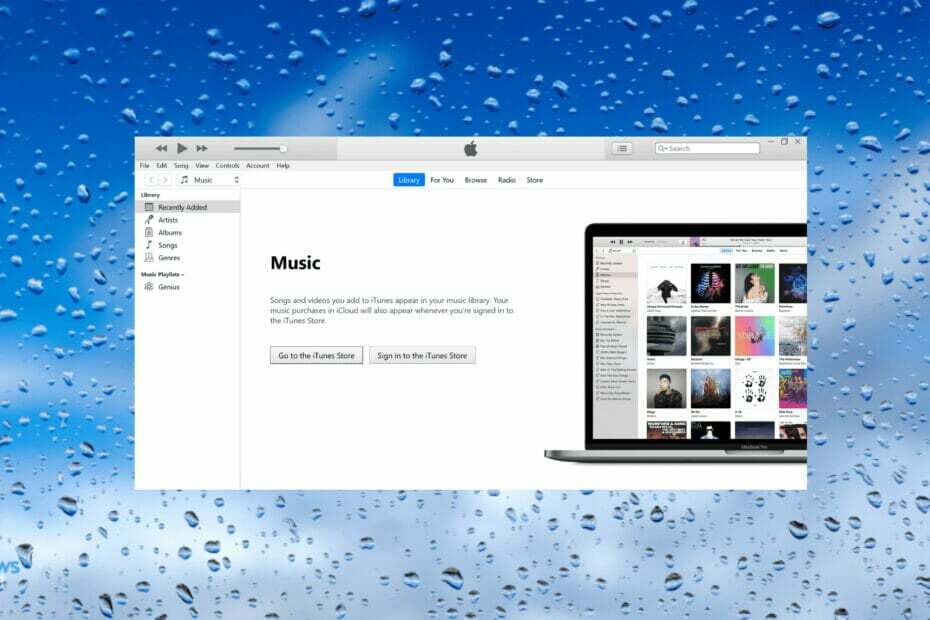
xINSTAL DENGAN MENGKLIK FILE DOWNLOAD
Perangkat lunak ini akan memperbaiki kesalahan umum komputer, melindungi Anda dari kehilangan file, malware, kegagalan perangkat keras, dan mengoptimalkan PC Anda untuk kinerja maksimal. Perbaiki masalah PC dan hapus virus sekarang dalam 3 langkah mudah:
- Unduh Alat Perbaikan PC Restoro yang datang dengan Teknologi yang Dipatenkan (paten tersedia di sini).
- Klik Mulai Pindai untuk menemukan masalah Windows yang dapat menyebabkan masalah PC.
- Klik Perbaiki Semua untuk memperbaiki masalah yang memengaruhi keamanan dan kinerja komputer Anda
- Restoro telah diunduh oleh 0 pembaca bulan ini.
Aplikasi iTunes membantu Anda mengatur berbagai hal, dan juga berfungsi sebagai pemutar media. Ini adalah paket lengkap dalam pengertian itu. Tapi itu sedikit tidak fleksibel dalam hal menawarkan opsi penyesuaian kepada pengguna, dan lokasi cadangan iTunes di Windows 11 adalah contohnya.
Aplikasi ini tidak mengizinkan Anda mengubah lokasi pencadangan, tetapi ada beberapa cara untuk melakukannya. Namun, ingatlah bahwa lokasi pencadangan itu sendiri berbeda untuk versi yang diunduh dari situs web resmi Apple dan yang dari toko Microsoft.
Selain itu, Apple sekarang merekomendasikan pengguna Windows untuk unduh iTunes versi terbaru dari toko Microsoft, meskipun versi sebelumnya masih tercantum di situs web mereka.
Anda juga bisa menggunakan Tenorshare iCareFone, aplikasi khusus untuk membuat cadangan untuk perangkat iOS, menjalankan tes diagnostik untuk menghilangkan masalah, dan juga mengidentifikasi dan menghapus file duplikat saat mentransfer data.
Sekarang mari kembali ke subjek yang ada, yaitu, temukan dan ubah lokasi pencadangan iTunes di Windows 11.
Bagaimana mengubah lokasi cadangan iTunes membantu di Windows 11?
Folder backup iTunes secara default disimpan di drive C: dan banyak yang ingin mengubahnya. Misalnya, Anda memiliki drive C: pada SSD untuk kinerja sistem yang lebih baik tetapi tidak ada banyak penyimpanan di sana.
Jadi, Anda mungkin ingin memindahkannya ke partisi lain di HDD untuk mengosongkan beberapa penyimpanan. Anda dapat melakukannya dengan membuat tautan simbolis antara lokasi penyimpanan default cadangan iTunes dan yang baru di Windows 11.
Sebelum kami memandu Anda melalui langkah-langkah sebenarnya, berikut adalah jalur ke folder cadangan untuk aplikasi iTunes.
Diunduh dari Microsoft Store:%userprofile%\Apple\MobileSync\Backup
Diunduh dari situs web resmi Apple:%APPDATA%\Apple Computer\MobileSync\Backup
Jadi, sekarang setelah Anda tahu cara menemukan lokasi cadangan iTunes di Windows 11, mari kita lihat bagaimana Anda dapat mengubahnya.
Bagaimana cara mengubah lokasi cadangan iTunes di Windows 11?
CATATAN
Sebelum melanjutkan, pastikan untuk membuat folder baru di partisi yang sama atau partisi lain tempat Anda ingin menyimpan cadangan iTunes mulai sekarang.
- tekan jendela + E peluncuran Penjelajah Berkas, rekatkan jalur iTunes lokasi cadangan (dari bagian sebelumnya) di bilah alamat di bagian atas, tekan Memasuki, dan hapus Cadangan map.
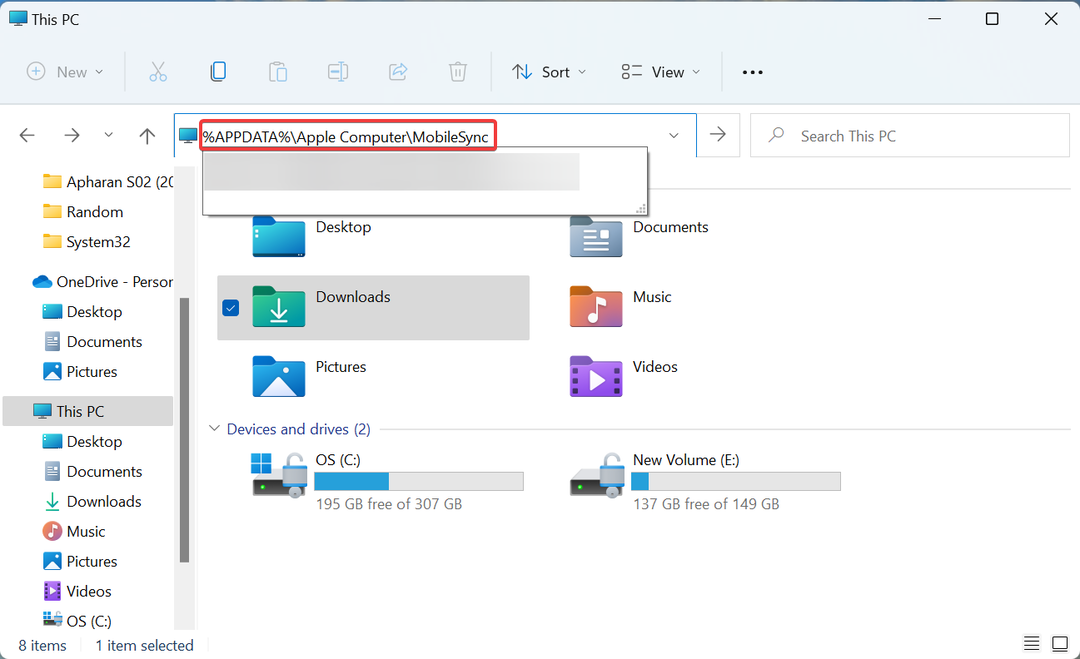
- Sekarang, tekan jendela + S untuk meluncurkan Mencari menu, masuk Terminal Windows di bidang teks di bagian atas, klik kanan pada hasil pencarian yang relevan, dan pilih Jalankan sebagai administrator.
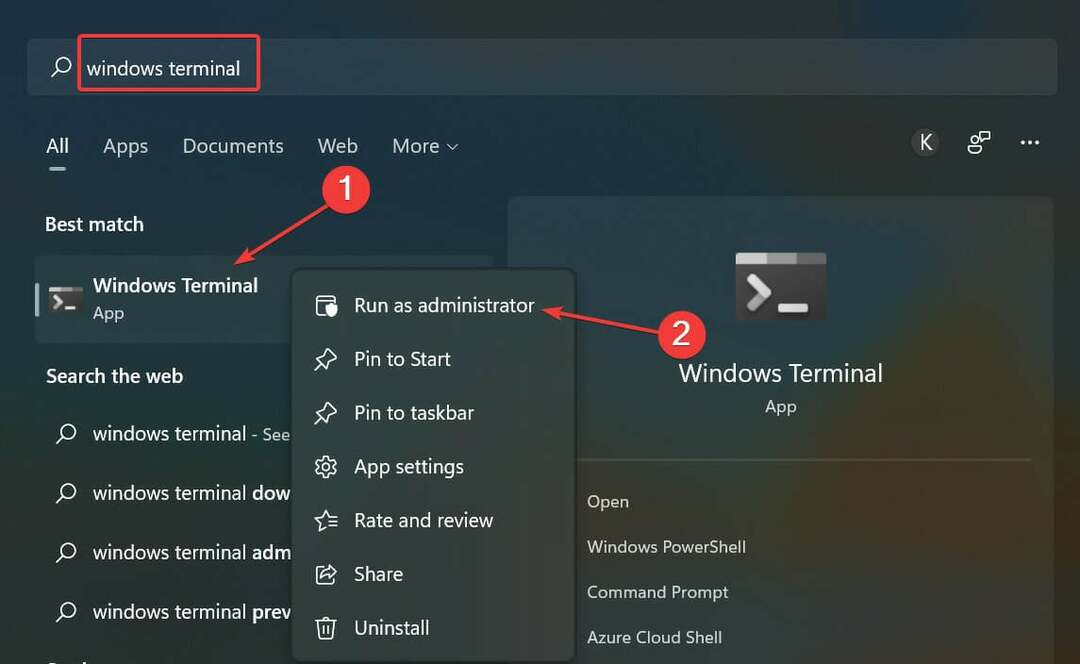
- Klik Ya dalam UAC (Kontrol Akun Pengguna) prompt yang muncul.
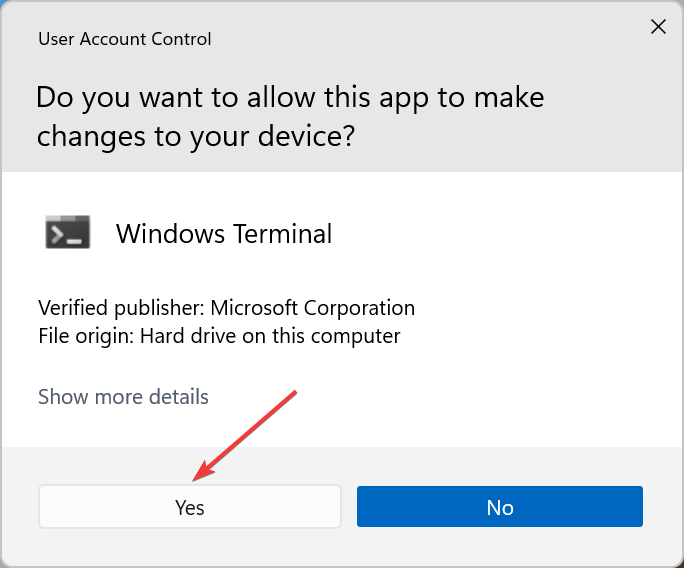
- Selanjutnya, klik panah yang menghadap ke bawah di bagian atas, dan pilih Prompt Perintah dari daftar opsi.
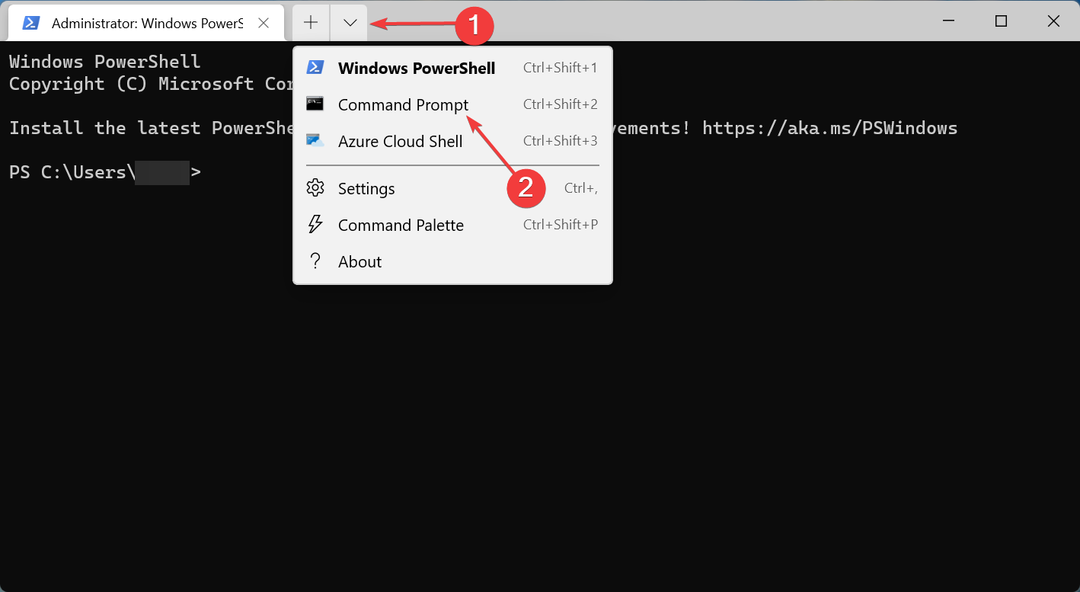
- Sekarang, masukkan perintah berikut saat mengganti lokasi pencadangan awal dan lokasi pencadangan akhir dengan jalur dalam kasus Anda:
mklink /J "Lokasi pencadangan awal" "Lokasi pencadangan akhir" - Misalnya, jika aplikasi iTunes diunduh dari situs web resmi, dan harus dipindahkan ke folder bernama Cadangan untuk iTunes dalam E: drive, seperti inilah perintahnya:
mklink /J "%APPDATA%\Apple Computer\MobileSync\Backup" "E:\Backup untuk iTunes" - Rekatkan perintah dan tekan Memasuki untuk mengeksekusinya.
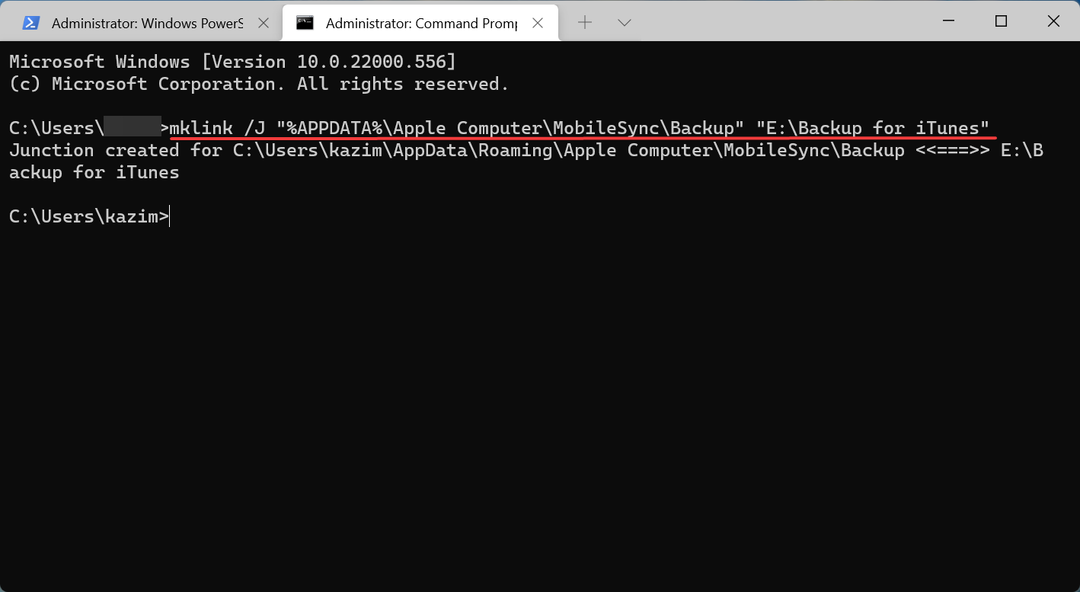
Setelah selesai, tautan simbolik akan dibuat. Mulai sekarang, file apa pun yang ditambahkan ke lokasi pencadangan awal akan secara otomatis dipindahkan ke lokasi pencadangan iTunes baru yang baru saja Anda buat di Windows 11.
Juga, jangan ragu untuk lihat perangkat lunak alternatif terbaik untuk iTunes di Windows 11, jika iTunes tidak memenuhi semua persyaratan Anda dan Anda mencari perangkat lunak lain.
Jika Anda memiliki pertanyaan, silakan kirim pesan di bagian komentar di bawah.
 Masih mengalami masalah?Perbaiki dengan alat ini:
Masih mengalami masalah?Perbaiki dengan alat ini:
- Unduh Alat Perbaikan PC ini dinilai Hebat di TrustPilot.com (unduh dimulai di halaman ini).
- Klik Mulai Pindai untuk menemukan masalah Windows yang dapat menyebabkan masalah PC.
- Klik Perbaiki Semua untuk memperbaiki masalah dengan Teknologi yang Dipatenkan (Diskon Eksklusif untuk pembaca kami).
Restoro telah diunduh oleh 0 pembaca bulan ini.


